Xbox Live మిమ్మల్ని సైన్ ఇన్ చేయడానికి అనుమతించనందున మీ PCలో గేమ్ ఆడలేకపోతున్నారా? నీవు వొంటరివి కాదు. చాలా మంది PC గేమర్లు లోపాన్ని పొందుతున్నారు 0xcffff43c లేదా 0xcffff82e వారి సిస్టమ్లలో గేమ్ను ప్రారంభించేటప్పుడు ఇటీవల నిలిపివేయబడింది.
లోపం 0xcffff43c అంటే సాధారణంగా Xbox Live సేవలో సమస్య ఉందని అర్థం. ఇది మీ PC కాదు కానీ మైక్రోసాఫ్ట్ సర్వర్లు పని చేస్తున్నాయి.
అదృష్టవశాత్తూ, Xbox Live మిమ్మల్ని సైన్ ఇన్ చేయడానికి మరియు మీ PCలో గేమ్ ఆడేందుకు అనుమతించనప్పుడు 0xcffff43c లోపానికి సులభమైన మరియు శీఘ్ర పరిష్కారం ఉంది.
Xbox లైవ్ సైన్-ఇన్ లోపాన్ని ఎలా పరిష్కరించాలి 0xcffff43c
చాలా మంది వినియోగదారులు మైక్రోసాఫ్ట్ స్టోర్ యాప్లో లాగ్ అవుట్ చేసి, మళ్లీ లాగిన్ చేయడం ద్వారా Xbox Live సైన్-ఇన్ లోపం 0xcffff43cని విజయవంతంగా పరిష్కరించగలిగారు.
పరిష్కారం మీ PCలో కూడా పని చేయాలి. మీ PCలో Microsoft Storeని తెరిచి, స్క్రీన్ కుడి ఎగువ మూలలో ఉన్న మీ ప్రొఫైల్ చిహ్నంపై క్లిక్ చేయండి.
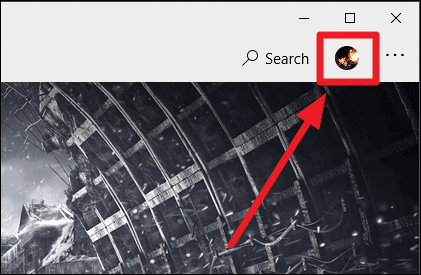
ఆపై విస్తరించిన మెను నుండి మీ Microsoft ఖాతాను ఎంచుకోండి.
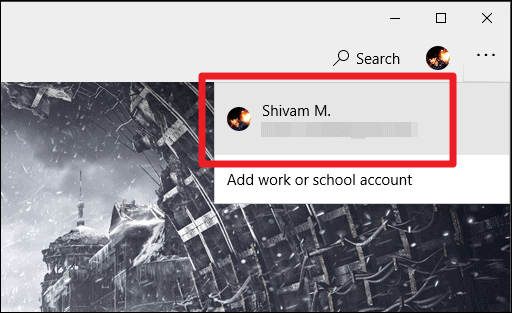
స్క్రీన్పై 'ఖాతా' విండో పాప్-అప్ అవుతుంది, క్లిక్ చేయండి 'సైన్ అవుట్' స్క్రీన్పై మీ ఖాతా పేరు క్రింద బటన్.
సైన్ అవుట్ చేసిన తర్వాత, మైక్రోసాఫ్ట్ స్టోర్ని మీ PCలో మూసివేసి, మళ్లీ తెరవడం ద్వారా దాన్ని మళ్లీ ప్రారంభించండి. ఆపై స్టోర్లో మీ Microsoft ఖాతాతో తిరిగి సైన్-ఇన్ చేయండి. మైక్రోసాఫ్ట్ స్టోర్ విండో యొక్క కుడి ఎగువ మూలలో ప్రొఫైల్ సైన్-ఇన్ (+) బటన్ను క్లిక్ చేసి, ఎంచుకోండి 'సైన్ ఇన్' విస్తరించిన మెను నుండి ఎంపిక.
మైక్రోసాఫ్ట్ స్టోర్లో మైక్రోసాఫ్ట్ ఖాతాతో సైన్ ఇన్ చేసిన తర్వాత. మూడు-చుక్కల మెనుపై క్లిక్ చేసి, అందుబాటులో ఉన్న ఎంపికల నుండి 'నా లైబ్రరీ'ని ఎంచుకోండి.
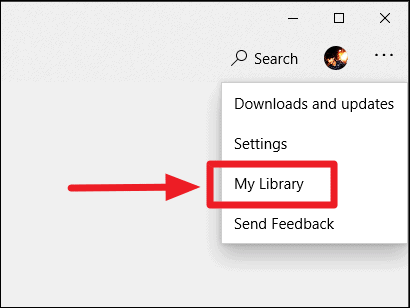
అప్పుడు ఎంచుకోండి 'ఇన్స్టాల్ చేయబడింది' 'మై లైబ్రరీ' విభాగంలో Microsoft Store యొక్క ఎడమ వైపు ప్యానెల్ నుండి ఎంపిక.
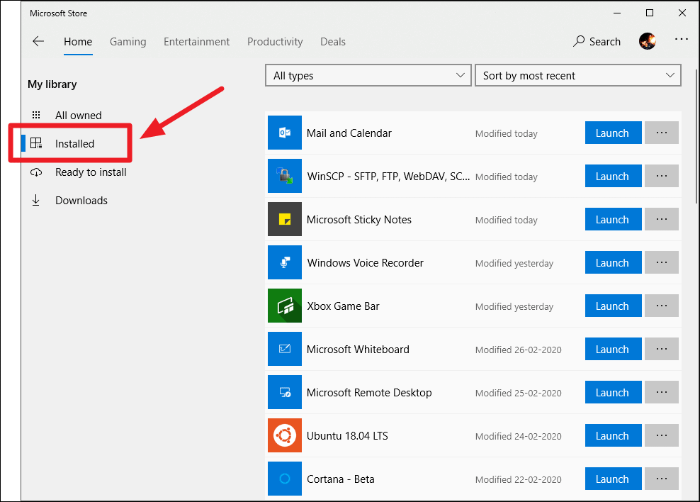
ఇప్పుడు మీరు Xbox Live సైన్-ఇన్ లోపం 0xcffff43cని పొందుతున్న గేమ్ను కనుగొనండి. మైక్రోసాఫ్ట్ స్టోర్లో గేమ్ జాబితాను తెరిచి, దానిపై క్లిక్ చేయండి 'ప్రయోగ' మీ PCలోని స్టోర్ ద్వారా దాన్ని తెరవడానికి బటన్. మీరు దాని జాబితాను తెరవడానికి మైక్రోసాఫ్ట్ స్టోర్లో గేమ్ను కూడా శోధించవచ్చు.
Xbox Liveకి సైన్ ఇన్ చేయడంలో ఆట ఇకపై సమస్య ఉండకూడదు మరియు 0xcffff43c లోపం పోయింది.
